前々から、フィルムスキャナーに興味があったんですよね。
デジカメの写真やデジタルビデオ、そして本も自炊…、とデジタル資産が増えるにしたがって、アナログ管理しているものが気にかかっておりました。
なぜなら、アルバムに貼ってある「写真」も、その元となる「フィルム」も、物質としてそこにあるので、色あせたりカビが発生したりしそうなので…。
そういった物理的な損傷から、写真と言う思い出の資産を守るため、デジタル化したかったのです。
そんな中、サンワダイレクトさんから「サンバサダープロジェクト」として、フィルムスキャナーを貸し出し提供していただけました!わーい、わーい!
ですので、今回、フィルムと写真のデジタル化をお試ししてみようと思います。
よろしければお付き合いください~!
少し長いので、適当にリンクから飛んでの流し読みを推奨いたします。
商品構成と使い方説明に興味がなければ、「画質」「使用感」「まとめ」に一気に飛んじゃってください~。
SDカードはついてないので自分で用意しましょう
お借りしたフィルムスキャナーはこちらです。
フィルム&写真スキャナー(高画質3200dpi・ネガフィルム/ポジフィルム対応・SD保存・バッテリー内蔵)

左から 取説、フィルムスキャナー本体、USBケーブル、ACアダプター、バッテリー、クリーナーブラシ、35mmフィルムフォルダー。
《主な仕様》
サイズ : W209×D162×H182mm
重量 : 約1050g
ディスプレイ : 2.4型カラー液晶
対応フィルム : 35mmフィルム(24×36mm) ※カラー・白黒対応
スライドフィルム(マウント付き50×50mm) ※3コマまでセット可能
対応写真サイズ : 3.5×5、4×6、4×4、4.2×3.2、3.4×2.1(インチ)
センサー : 1/2.3型 1400万画素 CMOSイメージセンサー
光源 : フィルム/白色LEDバックライト×1、フォト/白色ラインLED×3
解像度 : フィルム/3200dpi、フォト/700dpi
カラーバランス : 自動
露出補正 : 手動
焦点距離 : 固定
電源 : ACアダプタ(5V/1A)、リチウムイオンバッテリー(3.7V/1050mAh)
バッテリー駆動時間 : フィルムスキャン/約180分、フォトスキャン/約80分
一般的に、「印刷物に適した解像度」は 300dpi〜360dpiくらいのようです。ただし、これは実寸サイズにおいてのこと。32mmフィルムを300dpiでスキャンしても、フィルムサイズでしか利用できない、ということになってしまいます。
L版やはがき、A4などといった大きさで32mmフィルムのデータを利用したいなら、プリントしたいサイズまで dpi をあげる必要があります。
参照サイト:
■写真のフィルムって小さいけど、スキャンする時はどのくらいの「解像度」が必要なの?(スマイル・シェアリング株式会社)
■スキャニングの基礎知識(タイムトンネルADC)
■画像解像度について (広告・チラシ制作の為の印刷基礎知識)
参考サイトを見るに、このフィルムスキャナーは 3200dpiなので、だいたいA3くらいまでなら印刷に耐えられそうですね。本当かどうかは、スキャン後に印刷して、試してみたいと思います。
(1)充電して、SDカードをセットする
さて、ではまずスキャンするための準備をします。
準備は、特に難しいことはありません。充電して、SDカードを入れるだけです。
本体の裏側にUSBコネクター、SDメモリーカードスロット、バッテリーポートがあります。

ふたを開けてバッテリーを入れ、USBケーブル&ACアダプターをつなげて充電します。

(↑もちろんふたは閉めてくださいね~)

充電中は、前面の[POWER]ランプが赤色になり、満充電になると消えます。

別途用意したSDカードを裏にさしたら、準備OKです!

SDカードは、このキットにはついていないので、自分で用意しましょう。
私は、手持ちのmicroSDを、アダプターに挿してセットしました。
(2)フィルムをスキャンする
では、フィルムをスキャンして行きますよ~
まずはフォルダーにセットして…

電源ON!

SDカードに取り込むので、この画面では[No]を選択した状態で

上の[OK/撮影]ボタンを押します。

フィルムスキャンをする場合は、上の切り替えスイッチと、ディスプレイ下の切り替えスイッチをどちらも[FILM]にセットして

差込口からフィルムフォルダーを差し込みます。
フィルムフォルダーは、左右どちらからでも入るので、◎マークは◎、▲マークは▲、と本体とマークを合わせて入れましょう~。

差し込んだら、[TYPE/▲]ボタンを押し、フィルムの種類を選択して「35mm」に合わせます。


露出補正をしたければ、[EV/ゴミ箱]ボタンをおしてから、[▲][▼]で上下して補正します。

後は、上の[OK/撮影]ボタンを押してスキャンします。1コマ撮影したら、手動でフォルダーをずらし、次のコマ、次のコマとスキャンしていきます。1コマあたりの保存時間は、3~4秒くらいです。
(3)写真をスキャンする
400-SCN041は、紙焼き写真のスキャンもできます。
その場合は、スイッチ2つを[PHOTO]にあわせておき

本体下の写真トレイに写真を載せ


[SIZE/▼]ボタンでサイズを選択してから、 上の[OK/撮影]ボタンを押してスキャンします。
もちろん露出補正もできるので、補正してからスキャンしてもOK

上の例ではアルバムから引っぺがしてやっていますが、本体をアルバムに直接乗せてスキャンすることも可能です。
操作は難しくないので、考えずにどんどん取り込めるのが楽ですね~。
(4)その他取り込みのコツなど
読み取りセンサーに、すぐホコリがつくので、こまめに付属のクリーナーでゴミとりした方がよさそうです。

紙焼き写真スキャンにはガイドがついていますが、3.5×5.0と4.0×6.0しかありません。
また、押さえなどはないので、カールした紙には向きませんね。

フィルムフォルダーは、磁石がついていて外れにくいようにはなっていますが、こちらもカールしすぎたフィルムをまっすぐにするほどには強くないので、状態が悪いフィルムには向きません。

画質はほどほど、色合いはディスプレイによりけり
スキャンしたものを、無加工でアップしておきます。(クリックして、[画像を拡大]を押すと大きくなります)
《35mmフィルムからスキャン》
1.関空 1997-08-24
2.ネパール カトマンズ バサンタブル広場 1997-08-25
3.チベット ヤルツアンポ川とチベット僧 1997-08-27
色が少し変に見えるなのは、すでにフィルムが色あせている証拠ですね…。
ホコリとごみが結構入っているのが気になります。何度か付属のクリーナーでレンズは掃除したのですが、1枚やるごとに掃除するくらいでもいいのかも。
端が途切れているのは、フィルムフォルダーから少しずれていた部分のようです。角のほうがカールしているとどうしてもこんな感じに~。
画像的にはそれなり、ですね。無加工だと、全体的にちょっと寝ぼけた感じに見えます。
加工前提と思っておいたほうがいいかも知れません。
リサイズして使ったり、写真のこれぐらいのボケ具合が特に気にならないようなら、PCもいらずにカンタンに使えるので、とても便利な機械だと思います。
参考に、写真屋さんが20年前にフィルムから写真に焼いたものと、今回私がスキャンして家のプリンターで無加工のまま印刷したものを並べて写真に撮ってみました。
↓写真屋さんがネガから焼いたもの
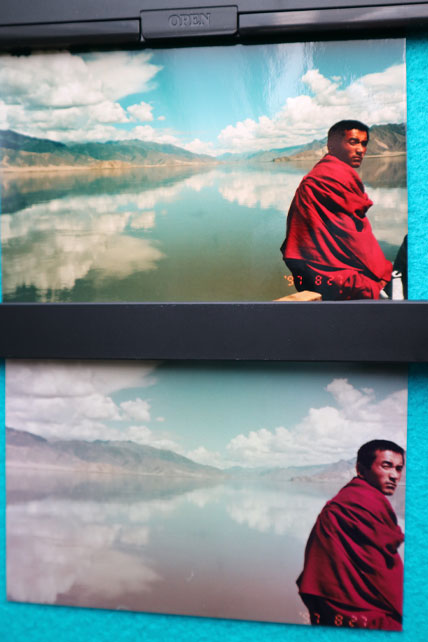
↑私がネガをスキャンして焼いたもの
ぱっと見でも、やはりネガから焼いたものの方が情報量が多い感じ。
家で焼いたのは、川がさざ波になってるのが見づらいし、奥の山なみや雲に立体感がない。全体的にのっぺりしてますね~。
これもプリンター用紙やインクによるんでしょうか…。ちなみに、プリンターはCanonの複合機、
プリンタ用紙は「Canon写真用紙光沢ゴールド」。
インクは、ネットで評判の良いサンワサプライの「BCI-371XL+370XL/6MP キヤノン 互換インク」です(^o^)
4.ベトナム ホーチミン市内 2000-12-23
5.ベトナム メコン川 ブタ 2000-12-23
《紙焼き写真からスキャン》
1.チベット ヤルツアンポ川とチベット僧 1997-08-27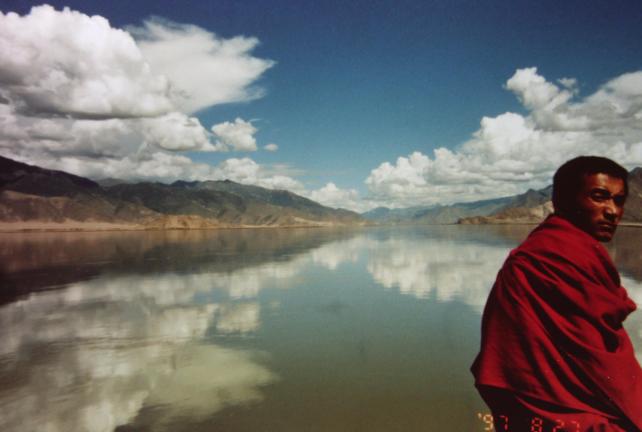
35mmフィルムの3番と同じ写真ですが、写真屋さんに現像してもらった紙焼きの写真を取り込んでみました。確か100年プリントを歌った商品のそれは、今見てもあまり色褪せていません。チベットの抜けるような蒼天がキレイに表現されていて、われながらいい写真だと思います。(腕がいいのは写真屋さんの現像ですが)
写真トレイに収めてスキャンしたこちらは、フィルムスキャンよりは青の表現がキレイ。全体の雰囲気としては、当時イメージがキレイに出ています。
ですが、濃淡が激しすぎてつぶれてしまっている部分も多いです。あと、写真がカールしていたので、よりゆがみが激しくなっています。チベット僧のおじさまが、ちょっと太って見える…。古い写真は、アルバムからはずさずにそのまま取り込んだほうが良さそうです。
2.チベット ラサ 露天商のおじさん 1997-08-29
画像のゆがみも、まあ、人物程度なら、スマホでゆがむようなもの、と思えばそれほど気にならないかも。(でも、やっぱりちょっとカールしてますね)
3.デプン寺途上 チベット風景 1997-08-29
これはアルバムから写真をはずさず、カバーをかけたままスキャンしました。カバーに反射することもなく取り込めてますね。
こちらもカバーの上からスキャン。

サイズにもよりますが、こういう思い出のチケットも、カンタンに取り込めるのはいいかも~。
《35mmスキャンをレタッチ》
あまりレタッチはうまくないのですが、フィルムスキャンした画像をPhotoshopで加工してみました。
青みに近づけた感じです。おじさまの肌がちょっとぎざぎざになってしまった…。うまくやれば自分の思っている記憶の色になるのでしょうが、良いディスプレイを持っているわけではないので、なかなか難しいですね。
カンタン、PCがなくてもOK。スマホで見るとキレイ!
せっかくmicroSDに取り込んだので、PCを使わずに、そのまま利用できないかとスマホに突っ込んでみました。認識は問題なし!撮影日はちょっと変ですね。2017-12-10に取り込んだのですが…。
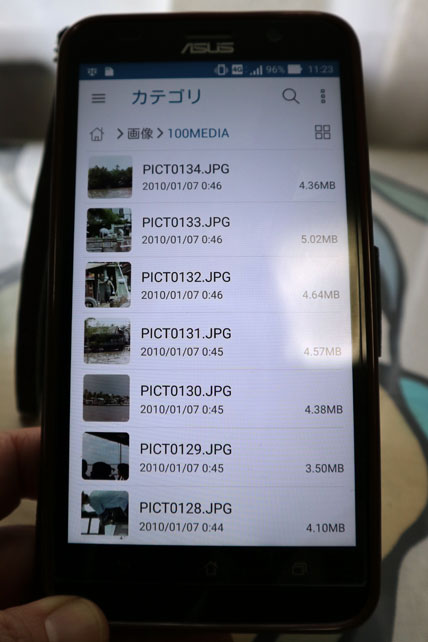
そしてスマホ画面で見た方が、無加工でも思ってた色合いが出る気がします…!
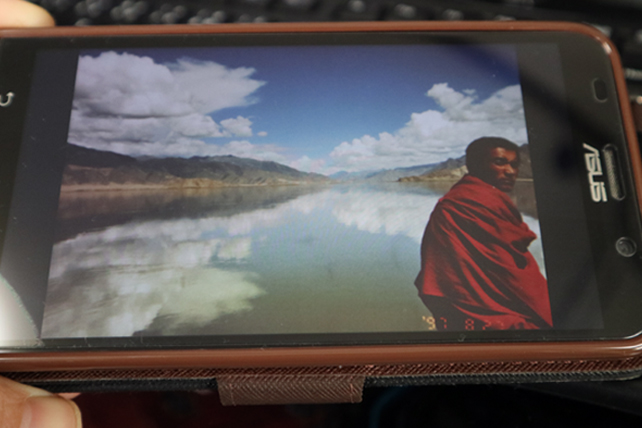
(↑無加工です↓)

ちなみに利用しているスマホは
です。解像度は一応1,920×1,080ドットのフルHDです。
PCの画面より小さいので、ぎゅっと締まって見えるのがいい感じに見えるんでしょうね~。
(あと、自分の使っているディスプレイの色は、やはりおかしいのかも)
逆に言うと、このフィルムスキャナーはスマホでの写真シェアを見越して作られた製品なのかもしれません。PCを一切利用しないで取り込みが可能ですし。
スマホに入れられれば、インスタにアップもさくさくです~。
用途にあってる人には、良い機器です
最後に良かったところと改善して欲しいところを書きますねー。
《良かったところ》
- あまり難しく考えずに、スキャンが可能
フィルムをフォルダーにセットして、はみ出さないようにスキャンすれば、
音楽を聴いたりしながらでも、カンタンに取り込めるのがいいですね。
3~40分もあれば、36枚撮りのシートが4枚分、144コマ取り込めました。
スキャンより、フォルダーにセットしたり、ホコリ掃除の時間のほうが長かったかも。
- PCがなくてもスキャンでき、スマホで利用できる
SDカードにそのまま取り込めるので、microSD+アダプターにしておけば、
microSD対応スマホなら、スキャンするだけで利用できます。
インスタにもアップしやすい~。
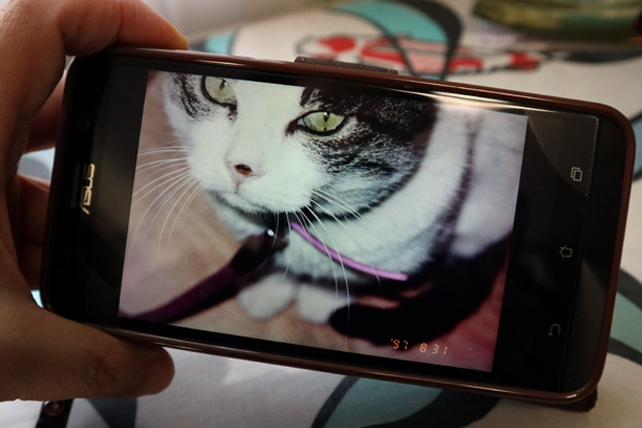
在りし日の愛猫の姿がカンタンに取り込めるのは嬉しいですね。
ネガにしか残ってないものもあるので…。
《改善して欲しいところ》
- 撮影日の日付スタンプを変えられたらいいな
まあ、スマホアプリでやればいいのですが、取り込むときに「何月何日」とセットできれば
変更する面倒が省けるかなと…
- もうちょっと締まった画像になるといいな
スマホでは問題ないのですが、印刷するとなるとちょっと厳しいかな~と。
こんなものと思えばこんなものなのかもしれませんが…。
ぼやっと感が気になるので、印刷メインで考えてるのなら他の機種がいいかも。
スマホシェア用にはかなり便利ですが!
こんな感じです~。
とにかく、さくさくスキャンできて便利だったので、スマホで写真シェアをしたい&PCは持ってない、と言う方にはお勧めのスキャナでした。
*感想*
本当は家にあるアルバム全部終わらせて《断捨離完了☆》とやりたかったのですが、体調不良者が我が家で続出したので、ほぼ、お試ししかできなかったー。昔の芝居関係のフォトも全部スキャンしたかったなぁ。年末年始の、同窓会忘年会新年会とかで見せたら、盛り上がると思うんですよね~。残念。それでも、旅の写真をスキャンしてたら、昔が思い出されて、とても楽しかったです♪
長々としたレビューにお付き合いいただきありがとうございました!
そしてサンワダイレクトさん、貸し出しありがとうございました☆
-
購入金額
0円
-
購入日
2017年12月01日
-
購入場所
サンワダイレクト サンバサダープロジェクト


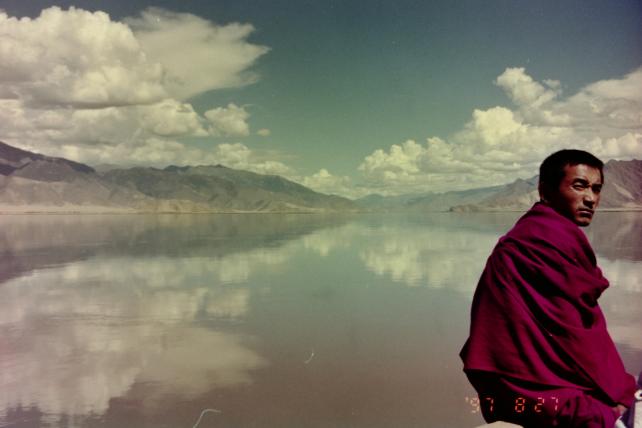





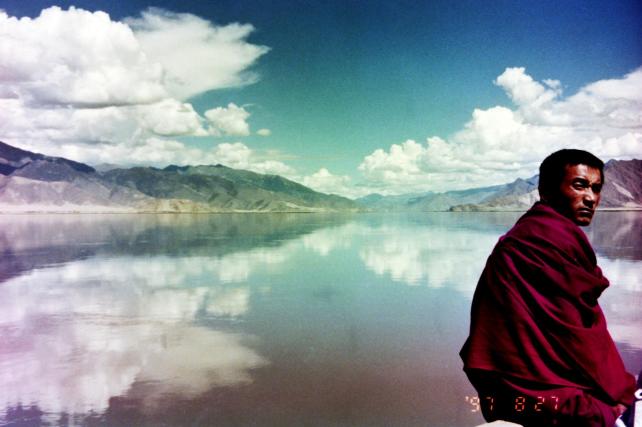
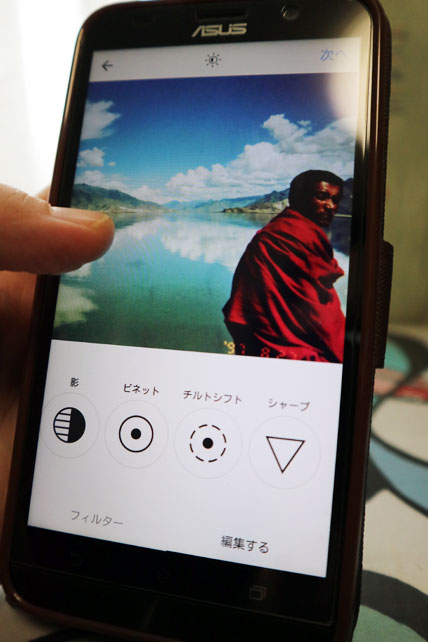

ZIGSOWにログインするとコメントやこのアイテムを持っているユーザー全員に質問できます。